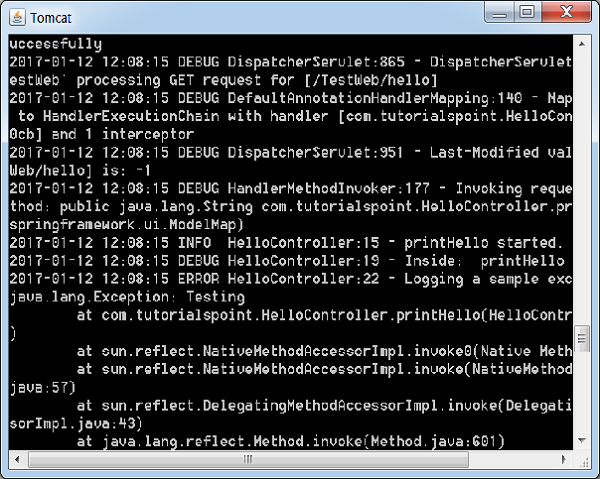Spring MVC-LOG4J 통합 예제
다음 예제는 Spring Web MVC Framework를 사용하여 LOG4J를 통합하는 방법을 보여줍니다. 먼저 작동하는 Eclipse IDE를 준비하고 다음 단계에 따라 Spring Web Framework를 사용하여 동적 양식 기반 웹 애플리케이션을 개발해 보겠습니다.
| 단계 | 기술 |
|---|---|
| 1 | Spring MVC-Hello World 장에 설명 된대로 com.tutorialspoint 패키지 아래에 TestWeb이라는 이름으로 프로젝트를 만듭니다. |
| 2 | com.tutorialspointpackage 아래에 Java 클래스 HelloController를 만듭니다. |
| 삼 | maven 저장소 페이지에서 log4j 라이브러리 LOG4J 를 다운로드 하십시오. CLASSPATH에 넣으십시오. |
| 4 | SRC 폴더 아래에 log4j.properties를 만듭니다. |
| 5 | 마지막 단계는 소스 및 구성 파일의 내용을 만들고 아래 설명 된대로 응용 프로그램을 내보내는 것입니다. |
HelloController.java
package com.tutorialspoint;
import org.apache.log4j.Logger;
import org.springframework.stereotype.Controller;
import org.springframework.web.bind.annotation.RequestMapping;
import org.springframework.web.bind.annotation.RequestMethod;
import org.springframework.ui.ModelMap;
@Controller
@RequestMapping("/hello")
public class HelloController{
private static final Logger LOGGER = Logger.getLogger(HelloController.class);
@RequestMapping(method = RequestMethod.GET)
public String printHello(ModelMap model) {
LOGGER.info("printHello started.");
//logs debug message
if(LOGGER.isDebugEnabled()){
LOGGER.debug("Inside: printHello");
}
//logs exception
LOGGER.error("Logging a sample exception", new Exception("Testing"));
model.addAttribute("message", "Hello Spring MVC Framework!");
LOGGER.info("printHello ended.");
return "hello";
}
}log4j.properties
# Root logger option
log4j.rootLogger = DEBUG, stdout, file
# Redirect log messages to console
log4j.appender.stdout = org.apache.log4j.ConsoleAppender
log4j.appender.stdout.Target = System.out
log4j.appender.stdout.layout = org.apache.log4j.PatternLayout
log4j.appender.stdout.layout.ConversionPattern = %d{yyyy-MM-dd HH:mm:ss} %-5p %c{1}:%L - %m%n
# Redirect log messages to a log file
log4j.appender.file = org.apache.log4j.RollingFileAppender
#outputs to Tomcat home
log4j.appender.file.File = ${catalina.home}/logs/myapp.log
log4j.appender.file.MaxFileSize = 5MB
log4j.appender.file.MaxBackupIndex = 10
log4j.appender.file.layout = org.apache.log4j.PatternLayout
log4j.appender.file.layout.ConversionPattern = %d{yyyy-MM-dd HH:mm:ss} %-5p %c{1}:%L - %m%nTestWeb-servlet.xml
<beans xmlns = "http://www.springframework.org/schema/beans"
xmlns:context = "http://www.springframework.org/schema/context"
xmlns:xsi = "http://www.w3.org/2001/XMLSchema-instance"
xmlns:mvc = "http://www.springframework.org/schema/mvc"
xsi:schemaLocation = "
http://www.springframework.org/schema/beans
http://www.springframework.org/schema/beans/spring-beans-3.0.xsd
http://www.springframework.org/schema/context
http://www.springframework.org/schema/context/spring-context-3.0.xsd
http://www.springframework.org/schema/mvc
http://www.springframework.org/schema/mvc/spring-mvc-3.0.xsd">
<context:component-scan base-package = "com.tutorialspoint" />
<bean class = "org.springframework.web.servlet.view.InternalResourceViewResolver">
<property name = "prefix" value = "/WEB-INF/jsp/" />
<property name = "suffix" value = ".jsp" />
</bean>
</beans>hello.jsp
<%@ page contentType = "text/html; charset = UTF-8" %>
<html>
<head>
<title>Hello World</title>
</head>
<body>
<h2>${message}</h2>
</body>
</html>여기서는 Tomcat 콘솔과 & t;에있는 파일에 세부 정보를 기록하도록 LOG4J를 구성했습니다. tomcat 홈 → myapp.log로 기록합니다.
소스 및 구성 파일 생성이 완료되면 애플리케이션을 내 보냅니다. 응용 프로그램을 마우스 오른쪽 버튼으로 클릭하고Export → WAR File 옵션 및 저장 TestWeb.war Tomcat의 webapps 폴더에있는 파일.
이제 Tomcat 서버를 시작하고 표준 브라우저를 사용하여 webapps 폴더에서 다른 웹 페이지에 액세스 할 수 있는지 확인하십시오. URL 시도-http://localhost:8080/TestWeb/hello Tomcat의 로그에 다음 화면이 표시됩니다.